
 hi
hi  English
English  Español
Español  中國人
中國人  Tiếng Việt
Tiếng Việt  Deutsch
Deutsch  Українська
Українська  Português
Português  Français
Français  Türkçe
Türkçe  한국인
한국인  Italiano
Italiano  Gaeilge
Gaeilge  اردو
اردو  Indonesia
Indonesia  Polski
Polski प्रॉक्सी फाइंडर (आईपी स्विचर) उपयोगकर्ताओं को प्रॉक्सी सर्वर को कॉन्फ़िगर करने में मदद करने के लिए डिज़ाइन किए गए ओपेरा ब्राउज़र के लिए एक एक्सटेंशन है। यह उपकरण क्षेत्रीय प्रतिबंधों को दरकिनार करने, आईपी-आधारित ब्लॉकों से बचने और गुमनाम रूप से ब्राउज़ करने के लिए उपयोगी है। एक्सटेंशन ऑपरेशन के दो मोड का समर्थन करता है:
एक्सटेंशन में लॉग एक्सेस करने के लिए एक सुविधा भी शामिल है, जो उपयोगकर्ताओं को प्रॉक्सी उपयोग के बारे में विस्तृत जानकारी प्रदान करती है।

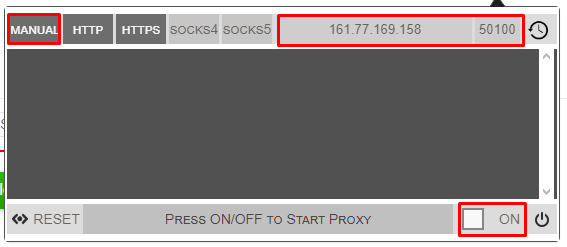
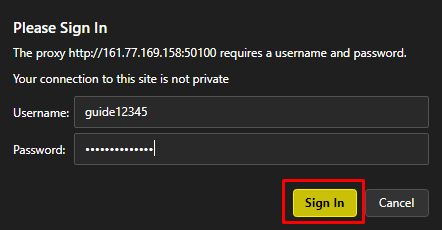
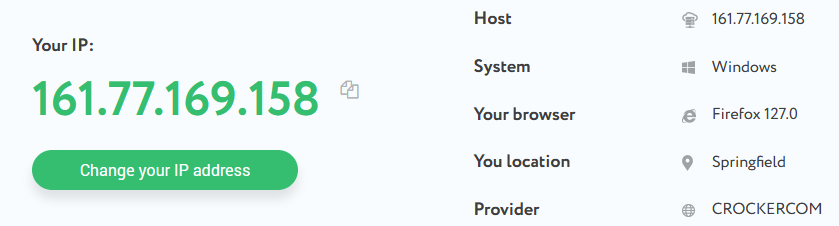
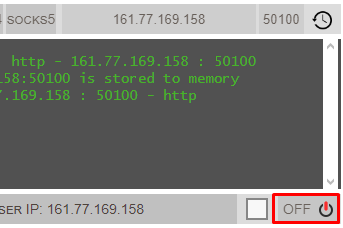
एक्सटेंशन अभिलेखागार सभी उपयोग किए गए प्रॉक्सिज़, त्वरित पुन: चयन और आसान स्विचिंग को सक्षम करने के लिए बिना कॉन्फ़िगरेशन विवरण को फिर से दर्ज करने की आवश्यकता के बिना।
टिप्पणियाँ: 0